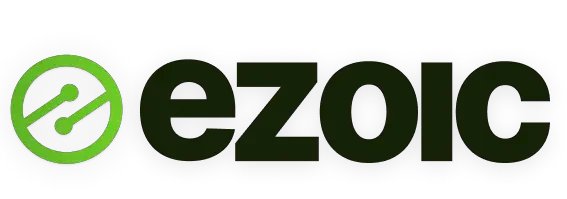Für die meisten Aspekte des digitalen Publishings ist es eine gute Philosophie, die Dinge einfach zu halten. Eine einfache Navigation, ein einheitliches Layout und eine klare Strukturierung der Inhalte verbessern das Erlebnis für die Leser und helfen bei der Suchmaschinenoptimierung. Das Gleiche gilt für Ihre WordPress-URLs: Im Allgemeinen schneiden kürzere URLs in Suchmaschinen besser ab.
Viele Herausgeber haben jedoch nicht darüber nachgedacht, wie ihre URLs strukturiert waren, als sie ihre WordPress-Website zum ersten Mal starteten, und jetzt haben sie vielleicht Hunderte (Tausende?) von Beiträgen, die sie umleiten und deren URLs sie ändern möchten, um ihre Suchmaschinenoptimierung zu verbessern. Außerdem ist nicht immer gewährleistet, dass die Änderungen die SEO oder den Traffic tatsächlich verbessern, wenn überhaupt.
Ist es also die Mühe wert, jede einzelne URL durchzugehen, um sie von etwas wie /2019/05/08/post-name/ in nur /post-name/ zu ändern, wenn wir nicht wissen, ob es sich langfristig überhaupt lohnt?
Vielleicht. Größere Änderungen an der gesamten Website ohne Tests durchzuführen, ist generell eine schlechte Idee. Wir sind alle für Tests, um zu beweisen, dass etwas funktioniert. Sie können das auch mit einer kleinen Anzahl Ihrer URLs machen und diese dann 2-3 Wochen lang beobachten, um zu sehen, ob der Verkehr besser oder schlechter ist. In vielen Fällen kann der Verkehr 10-15 % besser sein. In diesem Fall wissen Sie, dass es sich lohnt, die Website-weit zu ändern.
Im Folgenden werde ich Ihnen zeigen, wie Sie einige Ihrer URLs umleiten und ändern können, um zu sehen, ob sich SEO und Traffic verbessern. Dann zeige ich Ihnen, wie Sie die Änderung in weniger als einer Minute standortweit vornehmen können.
Warum sind meine WordPress-URLs lang und wie kann ich sie kürzen?
Als WordPress-Benutzer gibt es viele verschiedene Slugs, die automatisch für einen neuen Beitrag generiert werden können. Wenn Sie nie einen bestimmten Slug ausgewählt haben, kann es sein, dass alle Ihre Beiträge automatisch mit zusätzlichen Informationen wie Datum, Monat, Zahlen oder einfach nur zufälligen Informationen erstellt wurden.

Sie können die Generierung Ihrer Beitrags-URL unter “Einstellungen > Permalinks” steuern. In den meisten Fällen ist es am besten, den Slug einfach zu halten und nur “Beitragsname” zu verwenden.
Problematisch wird es, wenn Sie bereits ein etablierter Herausgeber sind und alle Ihre Beiträge auf eine Art und Weise erstellt wurden, die Ihrer Website nicht mehr so gut tut.
WICHTIG – Wenn dies nicht der Fall ist, sollten Sie diese Einstellung nicht einfach ändern. Es werden automatisch alle Ihre URLs geändert, aber sie werden möglicherweise nicht richtig umgeleitet, was Ihrer WordPress-Website massiv schaden könnte, weil es Ihre SEO in den Keller treibt (Google schickt Ihren gesamten Traffic auf 404-Seiten und hört dann auf, sie zu indizieren, bis es die neuen Seiten findet – und selbst dann erholt es sich möglicherweise nicht vollständig).
Bevor wir uns damit befassen, wie wir alle Seiten umleiten und diese Änderung risikolos umsetzen können, müssen wir zunächst sicherstellen, dass es sich lohnt und dass es sich positiv auf die Website auswirkt.
WordPress verfügt über zahlreiche Plugins, die Ihnen bei der Verwaltung und Optimierung Ihrer Website helfen, insbesondere im Hinblick auf die Geschwindigkeit, aber es gibt auch ein Plugin, das bei der Änderung einzelner Post-Slugs (URLs) hilft. Es gibt ein Plugin namens Custom Permalinks, mit dem sich die URL-Adressen einzelner Beiträge ganz einfach steuern lassen.

Laden Sie das Plugin herunter, installieren und aktivieren Sie es, damit wir mit dem Testen unserer potenziellen Änderung beginnen können.
Um zu entscheiden, welche URLs Sie testen sollten, gehen Sie in die Google Search Console oder Google Analytics und wählen Sie etwa 5-6 Landing Pages aus, die einen hohen organischen Suchverkehr aufweisen. Die Verwendung von Beiträgen mit hohem organischem Traffic wird die schnellsten und authentischsten Ergebnisse liefern, egal ob sie gut oder schlecht sind. Nach 2 bis 3 Wochen sollten wir in der Lage sein, einen Anstieg des Traffics zu sehen, wenn sich diese Änderung für die gesamte Website lohnt.

Wie man einzelne WordPress-Permalinks ändert, um die Auswirkungen auf SEO zu testen
In diesem Beispiel sehen wir uns injuryhealthblog.com an, eine von Tylers Seiten, auf der wir viel experimentieren. Wie Sie sehen können, erscheint das Permalink-Plugin direkt unter dem Titel des Beitrags. Ihre URL kann Daten, Zahlen, Zeiten oder eine klobige Phrase enthalten, aber Sie können den Slug direkt hier im Beitrag löschen und ändern.
Um Ihre Website einfach und intuitiv zu halten, ist es am besten, nur Ihre Website-URL und einen einfachen Slug zu verwenden, wie injuryhealthblog.com/tennis-elbow-recover.
Nachdem Sie den Slug geändert haben, müssen Sie eine Weiterleitung für die alte URL einrichten. Es gibt zahlreiche Tools und Plugins für CMS-Systeme wie WordPress oder Joomla, aber es ist besser, die Umleitung innerhalb Ihres Hosts durchzuführen, da Plugins kaputt gehen oder auslaufen können. Wenn Sie dies nicht auf Host-Ebene tun wollen, können Sie das beliebte WordPress Redirection Plugin verwenden.

Der ursprüngliche Slug wird unter “Quelle” angezeigt. In diesem Fall geben wir vor, dass es /2019/05/was-auch-immer-es-war-vorher/ war. Das Einzige, was ich an diesem Slug ändern möchte, ist, dass ich das Datum herausnehme, wie ich es unter “Ziel” getan habe.
WICHTIG – Bei diesen Weiterleitungen sollte es sich um 301-Weiterleitungen handeln, die auf der gesamten Website implementiert werden und es mir ermöglichen, jeglichen Verweisverkehr oder Links zu dieser Seite auf meine neue URL umzuleiten. 301-Weiterleitungen teilen Verweisern – wie Google – mit, dass der Inhalt dieser URL dauerhaft auf die neue URL verschoben wurde. Dadurch werden die meisten der mit der Umleitung der URL verbundenen Risiken gemildert.
Jetzt lautet die URL nicht mehr injuryhealthblog.com/2019/05/whatever-it-was-before/. Wenn jemand versucht, diese URL zu verwenden, wird sie auf meine neue URL injuryhealthblog.com/whatever-it-was-before/ umgeleitet.
Verbessert das Ändern von URLs in WordPress die SEO?

Ich möchte die Änderungen ungefähr Woche für Woche überwachen, um Leistungstrends zu beobachten. Mithilfe von Google Analytics kann ich feststellen, ob sich meine Änderungen negativ oder positiv auf meinen Traffic ausgewirkt haben.
Navigieren Sie unter der Registerkarte “Verhalten” zu “Website-Inhalt” und dann zu “Landing Pages”. Ich möchte jedoch nur sehen, ob meine organische Suche zugenommen hat. Daher möchte ich statt “Alle Benutzer” die Option “Organische Suche” wählen. So kann ich feststellen, ob die Suchmaschinen nach meiner Änderung mehr oder weniger Datenverkehr zu diesen URLs schicken.

Jetzt kann ich zu Verhalten > Website-Inhalt > Landing Pages gehen. Ich möchte zu den Datumseinstellungen navigieren und das Datum, an dem ich die Änderung vorgenommen habe, als Beginn des Zeitraums auswählen und dann zwei Wochen in der Zukunft wählen. Wir wollen die Daten auch mit denen von vor zwei Wochen vergleichen. Wenn ich also “Benutzerdefiniert” auswähle und dann “Vergleichen” ankreuze, kann ich die Daten von vor zwei Wochen mit denen von zwei Wochen nach meiner Änderung vergleichen.
Nachdem ich alle diese Segmente implementiert habe, möchte ich den Slug der geänderten URL kopieren und in das Suchfeld auf der rechten Seite einfügen. Unten haben wir eine Segmentierung vorgenommen, um /mcl-sprain-recovery-time-treatment-protocol/ anzuzeigen, indem wir den Slug kopiert und in die Suchleiste eingefügt haben.
Dadurch werden Daten für jeden Slug angezeigt, der diese Elemente enthält, also auch für den neuen Slug, den ich geändert habe, und den vorherigen Slug, der das Datum enthielt.

Anhand der Daten, die wir über diese spezielle URL gesammelt haben, kann ich sehen, dass sich meine Sitzungen verbessert haben, wenn auch nur um 5,45 %. Das sagt mir, dass die Änderung aller URLs meiner Website sich positiv auf den Verkehr auswirken könnte, aber deshalb würde ich vier oder fünf Beiträge testen wollen, um zu sehen, ob es sich um einen breiteren Trend handelt.
Um die Änderungen leicht zu verfolgen, kann ich eine einfache Tabelle wie die unten stehende erstellen, in der ich jede Woche notiere, wie viele Sitzungen eine bestimmte URL hatte und wie viel Prozent sich verändert haben. Eine Tabelle kann Ihnen helfen, die Auswirkungen einer Änderung dieser URLs besser zu verstehen, insbesondere wenn Sie eine kumulative Berechnung der prozentualen Änderung vornehmen, wie unten gezeigt. Während dieser spezielle Beitrag nur einen Anstieg von 5,45 % bei den Sitzungen verzeichnete, haben einige dieser anderen URLs von injuryhealthblog.com einen erheblichen Anstieg der Sitzungen in nur einer Woche erfahren.
Sie können die prozentuale Veränderung leicht berechnen, indem Sie die Formel =(C1-B2)/B2, oder wie immer Ihre Zellen heißen, verwenden.

Ändern Sie Ihre WordPress-URLs standortweit in weniger als einer Minute
Wenn Sie mit dem Verlauf Ihres Tests zufrieden sind, sollten Sie überflüssige Informationen – wie das Datum oder verschiedene Zahlen – aus allen URLs auf Ihrer Website entfernen.

An dieser Stelle können Sie das Permalinks-Plugin deaktivieren, da wir die Änderungen an allen Seiten und Beiträgen im Menü Einstellungen vornehmen werden, wie wir es zu Beginn besprochen haben.
Glücklicherweise können wir die Einstellungsoption “Benutzerdefinierte Struktur” hacken, um eine Umleitung zu entwerfen, die es uns ermöglicht, die Änderung an /post-name/ einfach vorzunehmen, ohne jede URL auf Ihrer WordPress-Website einzeln manuell umzuleiten.
WIE MAN DIE BENUTZERDEFINIERTE URL-STRUKTUR VERWENDET, UM EINE EINZIGE STANDORTWEITE WEITERLEITUNG ZU SCHREIBEN: Nachdem Sie “Benutzerdefinierte Struktur” ausgewählt haben, können Sie die Schaltflächen direkt darunter verwenden, um die Formel Ihres vorherigen Slugs zu ändern. In diesem Fall enthielt unser Slug das Jahr, den Monat und den Namen des Beitrags. Wir wollen diese Slug-Einstellung von /%year%/%monthnum%/%postname%/ nehmen und daraus eine Regel machen.
Einrichten einer standortweiten Weiterleitung für Ihre WordPress-Website
Kopieren Sie den Slug und kehren Sie zu Ihrem Host, Plugin oder Tool zurück. Geben Sie der Weiterleitung einen Namen, den Sie sich merken können. Fügen Sie die Slug-Formel aus unserem benutzerdefinierten Permalink-Trick in den Abschnitt “Quelle” ein und geben Sie als “Ziel” nur den Slug des Beitragsnamens an, wie unten gezeigt.
Je nachdem, wie Ihre bisherigen WordPress-Einstellungen aussehen, müssen Sie Ihre Einstellungen möglicherweise etwas anpassen. Wenn Sie Probleme mit der Formel haben, hinterlassen Sie sie unten in den Kommentaren und ich werde die Formel für Sie schreiben.

Wenn Sie eine komplizierte URL-Struktur haben, können Sie andere Umleitungsregeln in den allgemeinen Regex-Quellen durchsehen. Dort finden Sie eine umfangreiche Liste der Syntax für verschiedene Regeln, die Sie für Ihre Beiträge festlegen können.
Verwenden Sie Plugins, Daten und Umleitungsregeln, um klobige URLs zu testen und zu ändern.
Es gibt eine Handvoll kleiner Schritte, die zum Testen und Ändern der URL-Slugs Ihrer Beiträge gehören, aber insgesamt sollte der Prozess einfach sein, wenn Sie wissen, was Sie tun. Die wichtigsten Punkte auf der Liste sind die Umleitung aller URL-Änderungen und das Testen, ob diese Änderungen für Ihre Website überhaupt von Vorteil sind, bevor Sie sie für alle Ihre Beiträge einführen. Im Folgenden finden Sie eine kurze Zusammenfassung der einzelnen Schritte:
- Einfache und prägnante URLs sind in der Regel hilfreich für die Suchmaschinenoptimierung.
- Sie können die Permalink-Einstellungen für WordPress ganz einfach unter ‘Einstellungen’ ändern
- Testen Sie dies zunächst an einer Handvoll stark frequentierter Stellen.
- Stellen Sie sicher, dass Sie den alten Permalink auf den neuen umleiten (301).
- Überwachen Sie die Veränderungen mit Google Analytics und einer Tabelle
- Wenn sich die Suchmaschinenoptimierung und die Besucherzahlen verbessern, können Sie die Permalink-Änderung auf der gesamten Website vornehmen, indem Sie eine Regel festlegen
- Vergewissern Sie sich, dass Sie Ihre Permalink-Einstellungen so ändern, dass sie für alle zukünftigen Beiträge nur noch den Beitragsnamen enthalten.
Wenn Sie Fragen oder Kommentare haben, hinterlassen Sie sie unten und ich werde versuchen, sie zu beantworten.